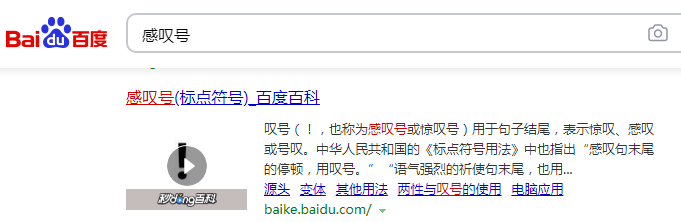
感叹号一般都是用在啊或呀之类的词语后面,不同的标点符号所运用到的句子中是不一样的,今天我们要聊的是感叹号如何输入。一般输入特殊符号的方法无非就是几种,一种是键盘输入,一种是工具输入。下面就是小编给大家总结的感叹号输入方法。
1、百度搜索感叹号后在得到的结果中直接复制!并粘贴到需要的位置即可。
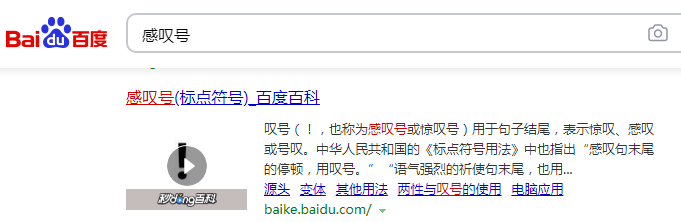
2、直接按键盘上的 Shift + 1 即可输入 ! 感叹号。
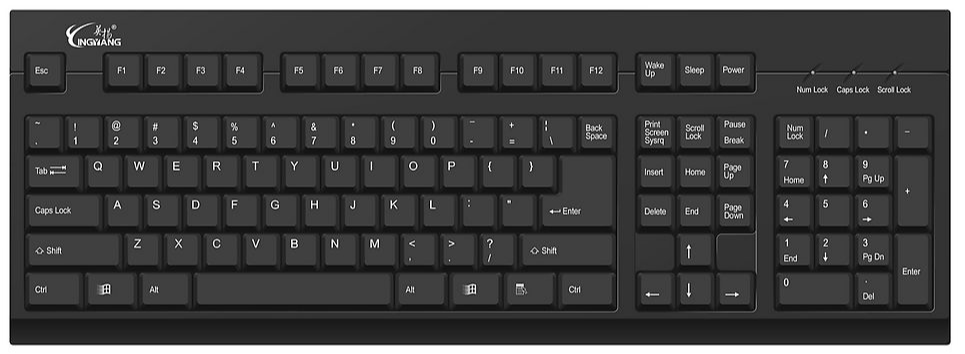
3、通过输入法中自带的符号输入器来输入。
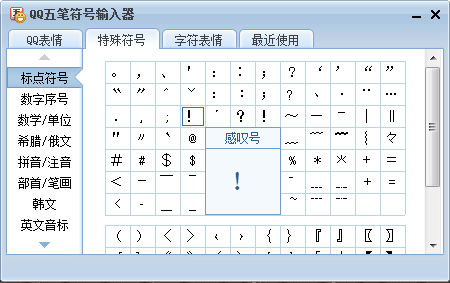
以上就是感叹号怎么打的几种输入方法,你学会了吗?这几种方法不仅适合当前感叹号的输入,也适合其它特殊符号的输入方法。






 粤公网安备 44130202001059号
粤公网安备 44130202001059号